如何判断笔记本屏幕是否支持高刷新率?
- 电脑设备
- 2025-02-27
- 102

在信息飞速发展的今天,高清视频、游戏、设计等应用对笔记本屏幕的性能提出了更高要求。屏幕的刷新率作为衡量视觉体验的关键指标之一,受到越来越多消费者的关注。高刷新率能够带来...
在信息飞速发展的今天,高清视频、游戏、设计等应用对笔记本屏幕的性能提出了更高要求。屏幕的刷新率作为衡量视觉体验的关键指标之一,受到越来越多消费者的关注。高刷新率能够带来更流畅的动态图像,减少画面撕裂,对于追求极致体验的用户来说至关重要。如何判断您的笔记本屏幕是否支持高刷新率呢?本文将为您详细解答。
了解刷新率的基础知识
刷新率指的是屏幕每秒钟更新画面的次数,通常用赫兹(Hz)表示。一个更高的刷新率意味着屏幕能以更快的速度刷新画面,从而提供更加平滑的视觉体验。常见的刷新率包括60Hz、144Hz、240Hz等,其中144Hz以上的刷新率通常被认为是高刷新率。

判断笔记本屏幕刷新率的几种方法
1.查阅笔记本规格说明
购买笔记本时,附带的规格说明书或官方销售页面通常会标明屏幕刷新率。从规格中寻找“RefreshRate”或“Hz”等字样,能直接告诉您该笔记本屏幕是否支持高刷新率。
2.使用系统工具查看
如果笔记本已经到手,但没有找到规格说明书,可以使用电脑系统内置的功能来检查屏幕刷新率。
对于Windows用户:
按下Win键+R,输入`dxdiag`并回车,打开DirectX诊断工具。
在打开的界面中选择显示选项卡,屏幕刷新率的信息将展示在屏幕属性下。
对于Mac用户:
打开系统偏好设置>显示器。
点击显示器选项卡,在刷新率选项中,可以看到支持的刷新率。
3.下载第三方软件
市面上有许多第三方软件可以帮助用户检测屏幕刷新率,例如DisplayInspector、NirSoftDisplayRRate等。这些工具通常会提供更为详细的显示信息,包括支持的最高刷新率。
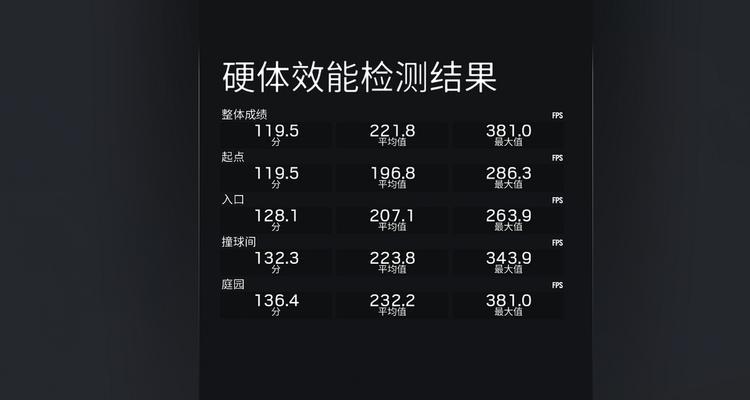
高刷新率屏幕的优缺点分析
优点:
流畅的视觉体验:高刷新率对于游戏玩家尤其重要,可以提供更快的响应时间和更为流畅的画面。
减少屏幕拖影:在快速移动或滚动时,高刷新率屏幕能有效减少图像残影。
减少眼睛疲劳:对于长时间面对屏幕的用户,高刷新率屏幕有助于减轻眼部疲劳。
缺点:
增加功耗:高刷新率会使得屏幕消耗更多电量。
可能需要更强的硬件支持:高刷新率屏幕往往需要更强大的图形处理能力,以避免画面卡顿或延迟。
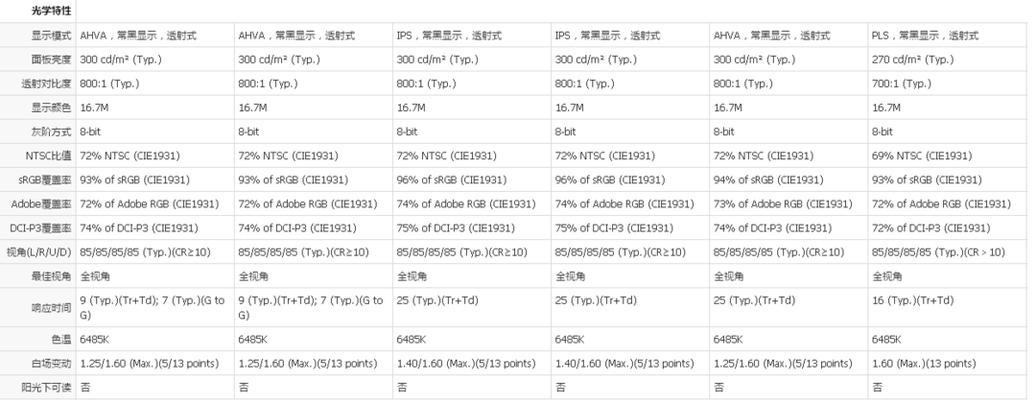
实用技巧和常见问题解答
实用技巧:如果您的笔记本支持但没有开启高刷新率,您可以在显卡控制面板中进行设置。在NVIDIA控制面板中选择“更改分辨率”选项,然后在“刷新率”下拉菜单中选择所需的Hz值。
常见问题:如果您的笔记本屏幕不支持高刷新率,是否可以通过更换设备来实现呢?一般情况下,笔记本屏幕的硬件参数在出厂时就已经确定,非专业人士很难单独更换屏幕达到升级刷新率的效果。如果确实需要高刷新率屏幕,可以考虑购买新的支持高刷新率的笔记本。
结语
通过上述的介绍,相信您已经对如何判断笔记本屏幕是否支持高刷新率有了全面的了解。在选购笔记本时,关注屏幕规格、使用系统工具或第三方软件检测刷新率,都是确保您不被“低刷新率”束缚的好方法。综合考虑优缺点,并根据自己的使用需求做出决定,您就能找到最适合自己的笔记本屏幕。
本文链接:https://www.usbzl.com/article-42238-1.html

